Найменування файлів
Реєстрація / змінення імен файлів фотографій
Ім’я файлу складається з чотирьох символів (букв і цифр), за якими йдуть чотири цифри номера файлу () та розширення файлу. Можна змінити перші чотири букви і цифри, які за замовчуванням є унікальними для кожної камери та встановлюються під час її придбання.
Користувацький параметр 1 дає змогу зареєструвати чотири символи на ваш вибір. Користувацький параметр 2 додає три початкові зареєстровані символи на ваш вибір до четвертого символу, що означає розмір зображення, який автоматично додається після зйомки.
(Приклад)

-
Виберіть [Знімки].
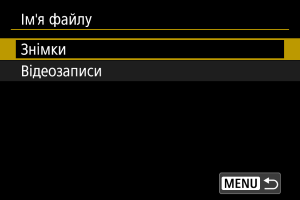
-
Виберіть пункт [Змінити корист. параметр*].
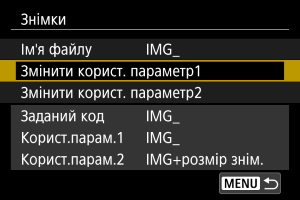
-
Введіть букви й цифри на власний вибір.
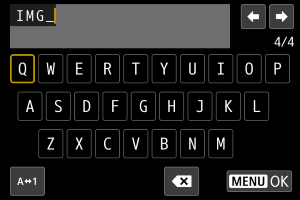
- Введіть чотири символи для користувацького параметра 1 або три — для користувацького параметра 2.
- Щоб змінити режим вводу, виберіть [
].
- Виберіть [
], щоб видалити символ.
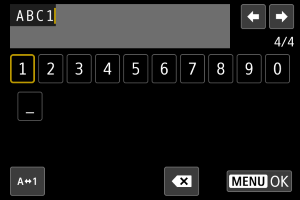
- За допомогою диска
або
виберіть символ, потім натисніть
, щоб ввести його.
-
Вийдіть із меню налаштування.
- Натисніть кнопку
, а потім натисніть [ОК].
- Натисніть кнопку
-
Виберіть зареєстроване ім’я файлу.
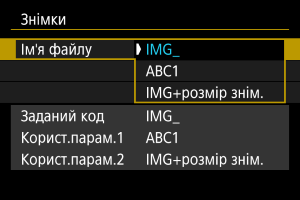
- Виберіть пункт [Ім’я файлу], потім — зареєстроване ім’я файлу.
Увага!
- Символ підкреслення («_») не може бути першим символом.
Примітка
-
Примітки щодо [Корист.парам.2]
-
Якщо вибрано «*** + розмір зображення» (як зареєстровано для користувацького параметра 2), під час зйомки символ, що означає розмір поточного зображення, автоматично додаватиметься до імені файлу як четвертий символ. Додані символи розшифровуються таким чином.
***L:
/
/
***M:
або
***S:
або
***T:
***C:
Автоматично доданий четвертий символ дає змогу визначити розміри зображень, не відкриваючи файли після їх перенесення на комп’ютер. За розширеннями файлів можна також розрізняти зображення у форматах RAW, JPEG і HEIF.
Параметри імен файлів відео
Можна налаштувати спосіб найменування відеофайлів (кліпів).
Структура імені файлу відео
(Приклад)

| Елемент | Опис | |
|---|---|---|
| (1) | Індекс камери | Дві літери від A до Z. Також можна використовувати знак підкреслення (_) як другий символ. Позначає камеру, що використовується. |
| (2) | Номер стрічки |
4-значне число від 0001 до 9999. Автоматично призначається інше число для позначення карти, що використовується. Можна встановити значення за замовчуванням. Збільшується на одиницю, коли виконується перший запис на нову карту*. Новопридбана або відформатована карта |
| (3) | Номер кліпу |
Тризначне число від 001 до 999, перед яким іде літера C, наприклад C001–C999. Після C999 на початку використовується літера D. Автоматично призначається кожному відеофайлу (файлу кліпу). Можна встановити значення за замовчуванням. |
| (4) | Ідентифікатор кодека | Літера «A» (як в AVC) автоматично призначається основним відео H.264, «H» — HEVC. |
| (5) | Дата запису | Дата (рік, місяць і день) встановлюється автоматично на основі дати початку запису. |
| (6) | Час запису | Час (години, хвилини і секунди) встановлюється автоматично на основі часу початку запису. |
| (7) | Випадковий елемент | Два символи (літери від A до Z і цифри від 0 до 9), призначені випадковим чином кожному кліпу (відеофайлу). |
| (8) | Поле, визначене користувачем | П’ять символів (літери від A до Z і цифри від 0 до 9). За замовчуванням: CANON. |
Налаштування імен файлів відео
-
Виберіть [Відеозаписи].

-
Налаштуйте параметри імен файлів відео.
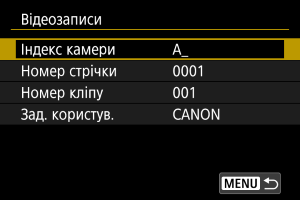
-
Індекс камери
Введіть дві літери на власний вибір.
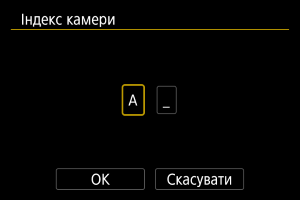
- За потреби призначте значення параметрів [Номер стрічки] й [Номер кліпу].
-
Зад. користув.
Введіть літери й цифри на власний вибір.
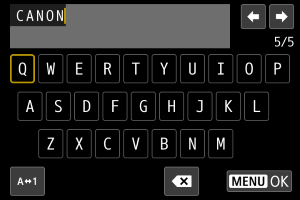
- Можна ввести п’ять символів.
- Щоб змінити режим вводу, виберіть [
].
- Виберіть [
], щоб видалити символ.
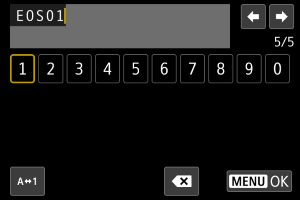
- За допомогою диска
або
виберіть символ, потім натисніть
, щоб ввести його.
-